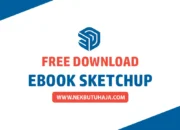Mengatasi Sketchup Error Zoom – Apakah Anda pernah mengalami model 3D Anda ketika dilakukan zoom terlihat terpotong? Padahal Anda ketika dilihat secara keseluruhan tidak ada objek yang terpotong sama sekali. Dan masalah sketchup ini pastinya juga akan mengganggu produktivitas Anda dalam menggunakan sketchup. Oleh karena itu, pada tutorial sketchup kali ini akan dibahas bagaimana cara mengatasi model 3D yang terpotong ketika di perbesar pada sketchup.
Model 3D yang terpotong atau biasanya disebut dengan clipping pada sketchup adalah suatu masalah umum yang sering terjadi di sketchup ketika kita melakukan orbit dan zoom pada sebuah model 3D, dan itu sangat mengganggu dalam proses pembuatan 3D model yang selanjutnya. Dengan mengikuti cara sederhana berikut, akan dapat menghentikan masalah tersebut pada sketchup
Cara Mengatasi Sketchup Error Zoom
Sketchup error zoom atau bisa disebut dengan clipping model. Banyak juga yang menyebutnya gambar 3D terpotong saat di zoom. Namun, intinya masalah ini akan sangat mengganggu bagi para pengguna sketchup.
Apalagi bagi yang masih belajar sektchup pemula, masalah ini pasti bikin pusing sembilan keliling. Jika Anda membuka sebuah 3D model sketchup, kemudian menemukan model 3D yang terpotong, Anda dapat mengikut langkah-langkah berikut ini untuk mengatasinya:
Setting Mode Kamera Sketchup
Langkah pertama yang dapat Anda lakukan adalah menyesuaikan pengaplikasian kamera yang Anda gunakan pada saat melakukan model 3D di sketchup.
Untuk menyesuaikan kamera yang digunakan, Anda dapat pergi ke Tab Camera. Setidaknya ada tiga pilihan kamera yang dapat Anda gunakan pada lembar kerja sketchup.

Parallel Projection
Kemungkinan terjadi model 3D yang terpotong dapat disebabkan oleh kamera parallel projection ini.
Apabila Anda secara sengaja atau tidak sengaja mengubah mode kamera menjadi parallel projection, silahkan Anda ubah kembali ke dalam mode Perspective dengan cara mengarahkan mouse pointer pada Tab Camera kemudian Pilih Perspective.
Dengan demikian, tampilan model 3D yang terpotong akan hilang.
Perspective
Dengan menggunakan mode kamera ini, Anda dapat lebih leluasa dalam melihat 3D model yang Anda buat menggunakan sketchup.
Semua pandangan pada model 3D dapat Anda lakukan, seperti melakukan perintah orbit, pan, dan zoom.
Selain itu, Anda juga dapat mengatur naik-turun pandangan Anda pada model 3D. Dengan demikian, juga mempermudah dalam melakukan koreksi pada model 3D yang dibuat pada sketchup.
Two-Point Perspective
Pada mode kamera ini hampir sama dengan mode kamera perspective.
Karena pada mode kamera ini, Anda hanya dapat melakukan pandangan naik-turun pada model Anda.
Mode kamera Two-Point Perspective ini banyak digunakan ketika akan membuat sebuah visual rendering pada model 3D yang sudah dibuat sebelumnya.
Setting Zoom pada Sketchup
Ketika akan melakukan perubahan model 3D sketchup dengan jarak terlalu dekat dapat menyebabkan model 3D Anda terlihat terpotong.
Jika memang yang demikian, Anda dapat menjalankan perintah Zoom Extents untuk menampilkan keselurahan 3D model yang terdapat pada lembar sketchup Anda.
Cara melakukannya Anda tinggal melakukan klik pada Icon Zoom Extents pada Large Tool Set seperti pada gambar dibawah ini:

Sesuaikan Pandangan 3D Model
Menyesuikan sudut pandang pada 3D Model atau bisa disebut dengan field of view. Cara ini dapat mengatasi model 3D yang terpotong pada sketchup.
Untuk menyesuaikan sudut pandang sketchup ini, langkah pertama yang harus Anda lakukan adalah menjalankan perintah zoom yang dapat Anda akses pada Large Tool Set juga.
Setelah memilih Icon Zoom, silahkan Anda arahkan pointer mouse ke pojok kanan bawah sketchup untuk dapat menyesuaikan angka field of view.

Ketika suatu saat Anda mengalami masalah pada model 3D yang terpotong, ingat solusi yang sudah dijelaskan di atas. Atau Anda hanya perlu mengingat nekbutuhaja.com untuk mengunjunginya kembali.
Demikian sketchup tutorial mengenai cara mengatasi model 3D terpotong di sketchup. Jangan lupa lakukan satu kebaikan dengan membagikan postingan ini ke media sosial lainnya. Semoga bermanfaat. Terima kasih banyak sudah berkunjung disini.